ڈسکارڈ ایک مہاکاوی چھاپے یا جنگ کی روئیل کے درمیان محفل کے لیے صرف ایک VoIP سے زیادہ ہے۔ یہ ایک ایسی خدمت ہے جو سرور کے مالکان کو اپنے تمام ممبران پر نظر رکھنے اور ان ممبران کو زبانی اور متنی طور پر آپس میں ملنے کی جگہ فراہم کرنے کی اجازت دیتی ہے۔
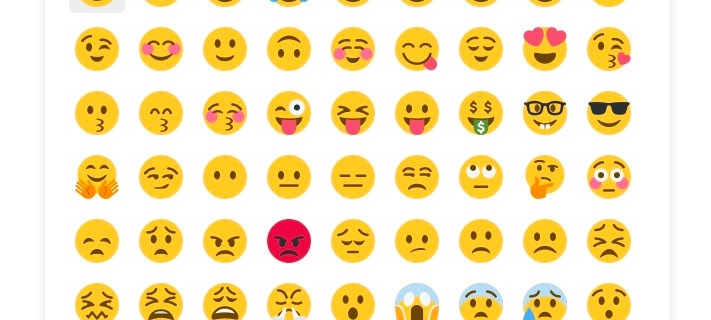
کوئی مواصلاتی پلیٹ فارم ایموجی کے بغیر مکمل نہیں ہوگا۔ متن پر مبنی گفتگو سیاق و سباق یا انفلیکیشن کے بغیر مشکل ہو سکتی ہے۔ یہیں سے یہ چھوٹے شبیہیں کام میں آتی ہیں۔ ایموجی کے ذریعے آپ اپنے پیغامات میں جذبات شامل کر سکتے ہیں۔ لیکن، وہ بھی مزہ ہیں.
اس مضمون میں ہم آپ کو Discord emojis کے بارے میں سب کچھ سکھائیں گے!
Emojis On Discord کا استعمال
شروع کرنے کے لیے، ہم آپ کو دکھائیں گے کہ اپنے پیغامات میں ایموجی کیسے شامل کریں۔ ڈسکارڈ دیگر پلیٹ فارمز کی طرح ایموجیز کی ایک معیاری فہرست پیش کرتا ہے۔
Discord کھولیں اور اس ٹیکسٹ چینل یا پیغام پر جائیں جسے آپ استعمال کرنا چاہتے ہیں۔ پھر، صرف اپنے ماؤس کو اپنی ٹیکسٹ بار کے دائیں جانب گرے آؤٹ ایموجی پر گھمائیں:

منڈلاتے ہوئے یہ سرمئی سے پورے رنگ میں بدل جائے گا۔ دستیاب ایموجیز کی فہرست کو اپنی انگلیوں پر کھینچنے کے لیے ایموجی آئیکن پر کلک کریں۔ اگر آپ اپنے آپ کو ایک سے زیادہ ڈراپ کرنا چاہتے ہیں، تو آپ بس دبا کر رکھ سکتے ہیں۔ شفٹ کلک کرتے وقت کلید۔

آپ مختلف انواع کے درمیان تیزی سے ٹوگل کرنے کے لیے اوپر والے ڈراپ ڈاؤن کا استعمال کر سکتے ہیں۔ فطرت سے لے کر کھانے، گیمنگ، اور یہاں تک کہ حسب ضرورت ایموجیز تک، آپ کو وہ سب یہاں ملیں گے۔
وومبوجی
وومبوجی ایک ایموجی ہے جسے بڑھنے کے لیے تھوڑی بہت گنجائش دی گئی ہے۔ کسی بھی متن کو پیش کرنے سے اور ایک واحد ایموجی کو بطور پیغام چھوڑنے کے بجائے، وہ ایموجی سائز میں اڑا دے گا جو سب کو دیکھ سکے گا۔

آپ ایک پیغام میں 27 Wumboji تک محدود ہیں اس سے پہلے کہ زیادہ بھیڑ ایک تشویش کا باعث بن جائے اور سائز کو اس کی اصل حالت میں واپس کر دیا جائے۔
کمپیکٹ موڈ میں رہتے ہوئے، ایموجیز ومبوجیز نہیں بن سکتے۔ یہ ایک کمپیکٹڈ وومبوجی کے طور پر دیکھ کر تھوڑا سا احساس پیدا کرتا ہے جو پہلے سے ہی ایک ایموجی ہے۔
کسٹم سرور ایموجی
آپ کو خود بخود تحفے میں دیے گئے ایموجیز کے بنیادی، باکس سے باہر اسٹیبل کے علاوہ، آپ آسانی سے اپنے سرور میں حسب ضرورت ایموجیز بھی شامل کر سکتے ہیں۔ آپ اپنے کچھ پسندیدہ اسٹریمرز کے ساتھ ان کے ایموجیز کو بھی استعمال کرنے کے لیے ہم آہنگی پیدا کر سکتے ہیں۔
اگر آپ کسی بھی شراکت دار Twitch سٹریمرز کو سبسکرائب کرتے ہیں جنہوں نے اپنے چینل کے لیے اپنی مرضی کے مطابق ایموجیز کو فعال کر رکھا ہے، تو آپ انہیں اپنے سرور پر استعمال کر سکتے ہیں۔ آپ کو بس اپنے Twitch اکاؤنٹ کو Discord کے ساتھ ہم آہنگ کرنے کی ضرورت ہے۔ یہ آپ کو ان کے حسب ضرورت ایموجیز کو کسی بھی سرور پر استعمال کرنے کی اجازت دے گا جس میں آپ شامل ہونے کا فیصلہ کرتے ہیں۔ بہت اچھے ہہ؟
بلاشبہ، آپ ہمیشہ اپنی مرضی کے مطابق ایموجیز کو بھی اپ لوڈ کر سکتے ہیں جو آپ کے سرور کے ساتھ بھی استعمال کرنے کے لیے واضح طور پر تیار کیے گئے ہیں۔ ایسا کرنے کے لیے آپ کو یہ کرنا ہو گا:
- "سرور کی ترتیبات" ٹیب پر جائیں۔ آپ سرور کے نام پر کلک کرکے اور فراہم کردہ ڈراپ ڈاؤن اختیارات میں سے ٹیب کو منتخب کرکے ایسا کرتے ہیں۔

- وہاں پہنچنے کے بعد، آپ کو ایموجی ٹیب مل جائے گا۔ سرور ایموجی ڈائیلاگ کو کھولنے کے لیے اس پر کلک کریں۔

یہ وہ جگہ ہے جہاں آپ کو "اپنے میمز کو خواب بننے نہ دیں" کے متن کے ساتھ خوش آمدید کہا جائے گا۔ جب تک آپ سرور کے مالک ہیں یا آپ کو ایموجی کا نظم کرنے کی ضروری اجازت مل گئی ہے، آپ کو ایموجی ٹیب تک مکمل رسائی حاصل ہوگی۔

- یہاں سے، اپلوڈ بٹن کو دائیں طرف پر کلک کریں اور آپ سرور پر اپنا ذاتی ایموجی سٹیش اپ لوڈ کر سکتے ہیں۔
آپ فی سرور 50 ایموجیز اپ لوڈز تک محدود ہیں اور وہ مخصوص ایموجیز صرف اس سرور کے لیے کام کریں گے جس پر انہیں اپ لوڈ کیا گیا ہے۔ اگر آپ ایک ایموجی استعمال کرنے کی کوشش کرتے ہیں جو کسی دوسرے سرور پر اپ لوڈ کیا گیا تھا، تو آپ کو کلائیڈ کی جانب سے ایک پیغام کے ساتھ خوش آمدید کہا جائے گا:

ایموجیز کو صرف اس سرور پر استعمال کیا جا سکتا ہے جس کے لیے وہ بنائے گئے تھے۔ جب تک کہ، یقیناً، آپ ڈسکارڈ نائٹرو کی ادائیگی نہیں کر رہے ہیں۔

مندرجہ بالا اسکرین شاٹس میں، پہلا اس وقت کے لیے ہے جب آپ ایموجی میں نام کے ساتھ ٹائپ کرنے کی کوشش کرتے ہیں، اور بعد کا پیغام موصول ہوتا ہے اگر چننے والے کی فہرست سے منتخب کیا جائے۔ آپ محسوس کر سکتے ہیں کہ کچھ سرور گرے آؤٹ ایموجیز کے ساتھ ساتھ یونیورسل دونوں کو بھی دکھائیں گے۔ بس ذہن میں رکھیں کہ دستی طور پر اپ لوڈ کردہ ایموجیز سرور کے لیے مخصوص ہیں لیکن وہ جو مربوط ہیں وہ نہیں ہیں۔ اس میں کوئی بھی ایموجیز شامل ہے جسے آپ Twitch کے ذریعے مطابقت پذیر بناتے ہیں۔
ایموجیز کا سائز تبدیل کر کے 32×32 پکسلز کر دیا گیا ہے اور بہترین ریزولوشن حاصل کرنے کے لیے اپ لوڈ 128×128 پکسلز سے زیادہ نہیں ہونا چاہیے۔ ایموجی کی فہرست سرور کے ذریعہ حسب ضرورت ایموجیز کے لیے خود بخود ترتیب دی گئی ہے لہذا آپ کو جس ایموجی کی تلاش ہے اسے تلاش کرنے میں آپ کو کوئی پریشانی نہیں ہونی چاہیے۔
Emojis کے ساتھ پیغامات پر ردعمل
جب پیغام کے جواب کی بات آتی ہے تو کبھی کبھی کم زیادہ ہوتا ہے۔ یہ اکثر ممکن ہوتا ہے کہ آپ الفاظ یا دستی طور پر رکھے ہوئے ایموجی کے برعکس ردعمل کا انتخاب کر کے حمایت کا ایک بہتر جذباتی مظاہرہ کر سکتے ہیں۔ Discord آپ کو "Add Reactions" بٹن کے ذریعے فوری ردعمل کا اختیار فراہم کرتا ہے۔
ردعمل کا استعمال کرنے کے لیے، پیغام کے دائیں جانب + سمائلی پر کلک کریں۔ یہ مینو آئیکن کے ساتھ واقع ہوگا۔

بس اس پر کلک کریں اور آپ کو فوری طور پر آپ کے جواب کو حاصل کرنے کے لیے منتخب کرنے کے لیے آپ کو اپنے جذبات کا مکمل استحکام فراہم کیا جائے گا۔
اگر ایک ردعمل کافی نہیں ہے، تو آپ مزید اضافہ کر سکتے ہیں کیونکہ "رد عمل شامل کریں" بٹن اب آپ کے موجودہ ردعمل کے جذبات کے دائیں طرف واقع ہوگا۔

اوپر دیے گئے ریپڈ فائر ٹریٹمنٹ کی طرح، آپ ونڈو کو کھلا رکھنے کے لیے ایموٹس کا انتخاب کرتے وقت شفٹ کی کو دبا کر رکھ سکتے ہیں۔
اگر آپ ایسا کرتے ہیں تو آپ کے پاس ردعمل کو ہٹانے کا اختیار بھی ہے۔ صرف بھیجے گئے ردعمل کے باکس پر کلک کریں اور یہ آسانی سے غائب ہو جائے گا۔ آپ کے سب سے زیادہ استعمال ہونے والے ایموجیز بھی فوری ردعمل کے مقاصد کے لیے محفوظ کیے جاتے ہیں۔ اس پیغام پر دائیں کلک کریں جس پر آپ ردعمل ظاہر کرنا چاہتے ہیں اور استعمال میں آسانی کے لیے آپ کے سبھی پسندیدہ وہیں موجود ہیں۔
اگر آپ یہ جاننا چاہتے ہیں کہ دوسرے ممبران آپ کے ایموجی کے بارے میں کیا سوچتے ہیں تو میسج پر رائٹ کلک کریں، ڈائیلاگ باکس میں "رد عمل" ٹیب موجود ہے۔ اس پر کلک کریں اور یہ ایک مینو کھولے گا جس میں تفصیل سے بتایا جائے گا کہ کس نے کون سا ردعمل جذباتی کیا ہے۔
چینل کی تفصیل اور عرفی ناموں میں ایموجیز شامل کرنا
ہوسکتا ہے کہ آپ اپنے کچھ چینلز یا یہاں تک کہ اپنے عرفی نام میں کچھ ایموجیز شامل کرنا چاہیں۔ یہ عمل کافی آسان ہے اور اس کے بارے میں مجھے معلوم ہے کہ دو طریقے ہیں۔ زیادہ تکنیکی طریقہ یہ ہے کہ ایموجی ( :emojiname:) کا مکمل ID کا نام براہ راست ٹائپ کریں۔
ایک مثال 🔥 ایموجی بنانے کے لیے :flame: میں ٹائپ کرنا ہوگی۔
یہ ایک زبان ہے جسے یونیکوڈ کہا جاتا ہے۔ ممکنہ طور پر کچھ آن لائن سائٹیں ہیں جن میں سے انتخاب کرنے کے لیے آپ کو وہ تمام ایموجیز تلاش کرنے میں مدد مل سکتی ہے جن کی آپ کو ضرورت ہو گی۔ بہت سارے صارفین سائٹ getemoji.com کو استعمال کرنے کا انتخاب کرتے ہیں۔ اگر آپ چاہیں تو //www.unicode.org/emoji/charts/full-emoji-list.html استعمال کرکے آپ تھوڑا سا یونیکوڈ بھی سیکھ سکتے ہیں۔
سائٹ سے، آپ کو بس اس ایموجی کو تلاش کرنے کی ضرورت ہوگی جسے آپ استعمال کرنا چاہتے ہیں، اسے نمایاں کریں، دائیں کلک کریں اور منتخب کریں۔ کاپی. پھر اسے Discord میں پیسٹ کریں جہاں آپ کو ضرورت ہو۔ اگر آپ یونیکوڈ سائٹ استعمال کر رہے ہیں، استعمال کرنے کے لیے ایموجی کا انتخاب کرتے وقت، یقینی بنائیں کہ آپ اسے براؤزر کالم


یہ اتنا ہی آسان ہے۔
اکثر پوچھے گئے سوالات
میں ایموجیز اپ لوڈ کرنے کی اجازت کیسے حاصل کروں؟
بدقسمتی سے، صرف سرور کا مالک ہی ایموجیز شامل کر سکتا ہے۔ فرض کریں کہ یہ آپ کے لیے کوئی آپشن نہیں ہے، آپ ہمیشہ ایموجی بنا سکتے ہیں اور معلومات سرور کے مالک کو بھیج سکتے ہیں تاکہ اسے شامل کیا جا سکے۔


